标签:
PS:请看看回复。可能会有文章里没有提到的问题。也许会对你有帮助哦~
VS2015正式版出了,虽然没有Ultimate旗舰版,不过也是好激动的说。哈哈。
可能有的小伙伴,由于工作环境不允许、或者害怕有什么问题。
所以不敢安装vs2015。只能眼巴巴地干瞅着。
因此,我决定,冒一次重装系统的风险,试着安装一下,正好也试试什么序列号能用。
希望这次牺牲能值得~~呵呵。
下载地址:Microsoft Visual Studio 2015 全版本+离线MSDN+全部插件
赶紧下载,打开,发现VS2015对安装包也有些改动了,只有这么四个东西:
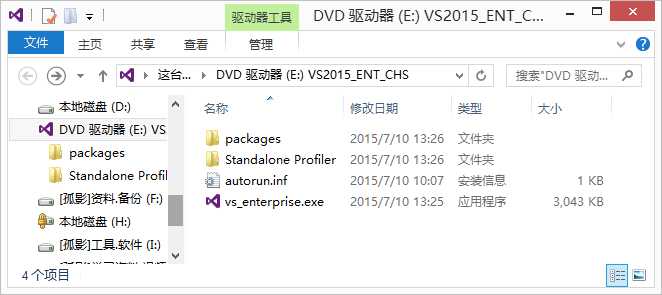
这么看的话,所有功能全部集中到了packages文件夹里了。
【PS:记得以前好几个文件夹呢,乱八七糟的,有时候装漏了什么东西,找都得找半天、】
话不多说、双击vs_enterprise.exe开始安装,多么亲切多么高大上的Logo:
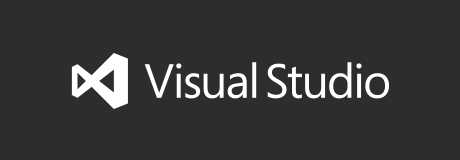
稍等片刻,进入了熟悉的选择安装类型及路径页面:
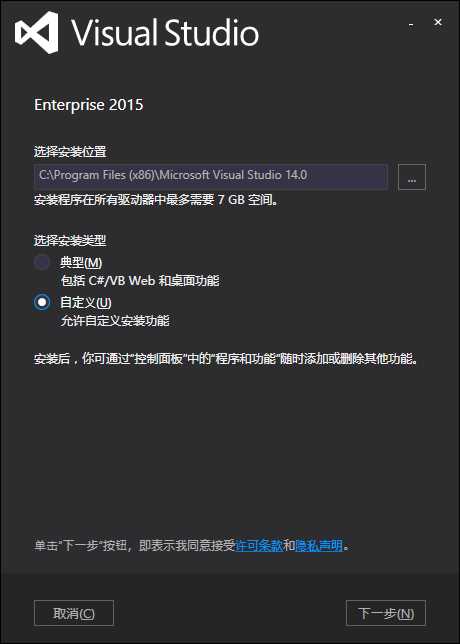
这里必然选择“自定义”安装啊、这样可以瞅瞅新增了什么功能。
路径就不改了,改也改不了多少,很多还是在C盘。
下一步,就开始选择安装项了,我去?!!!
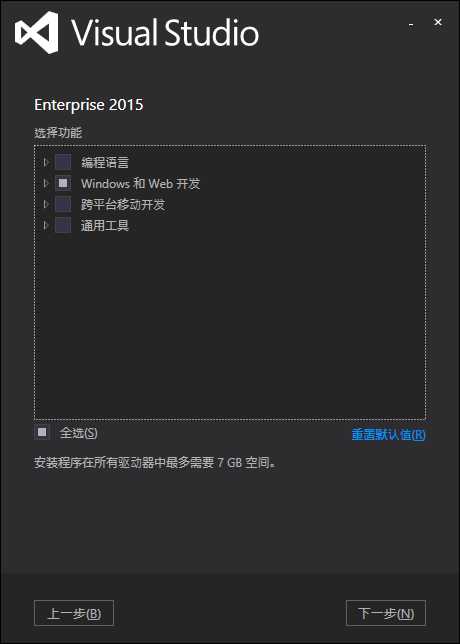
“编程语言”这一项好高大上有木有、瞬间感觉,,,这里面不会集成了其他什么语言吧。。
谁知道打开一看。。尼玛。。。
安装项包含如下:
> 编程语言
> Visual C++
> 通用语Visual C++ 2015的公共工具
> 用于C++的Microsoft基础类
> 针对C+的Windows XP支持
> Visual F#
> Python Tools for Visual Studio
> Windows和Web开发
> ClickOnce发布工具
> LightSwitch
> Microsoft Office开发人员工具
> Microsoft SQL Server Data Tools
> Microsoft Web开发人员工具
> 适用于Visual Studio的PowerShell工具 [第三方]
> Silverlight开发工具包
> Windows 8.1和Windows Phone 8.0/8.1工具
> 工具和Windows SDK
> 用于Windows Phone 8.1的仿真程序> 跨平台移动开发
> C#/.NET (Xamarin) [第三方]
> HTML/JavaScript (Apache Cordova)
> Visual C++移动开发
> Visual C++ Android开发
> Visual C++ iOS开发
> Microsoft Visual Studio Emulator for Android
> 常用工具和软件开发工具包
> Android 本机开发工具包(R10E, 32位) [第三方]
> Android SDK [第三方]
> Android SDK设置(API级别19和21) [第三方]
> Android SDK安装(API级别22) [第三方]
> Apache Ant(1.9.3) [第三方]
> Java SE开发工具包(7.0.550.13) [第三方]
> Joyent Node.js [第三方]
> 通用工具
> 适用于Windows的Git [第三方]
> 适用于Visual Studio的GitHub扩展 [第三方]
> Visual Studio 扩展性工具
我去。亮瞎眼的Android、iOS、Cordova、Node.js有木有?!
另外,.NET Framework已经更新到4.6了、IIS Express 10.0、添加了Unity和Cocos项目模板等。
不过Windows Phone竟然还在升级。挺有意思。呵呵。。
这里提示,全选的话,最多需要27GB空间。
任性一把。全选、安装!
然后显示安装项的条款等信息,这里分为了“MICROSOFT软件”和“第三方软件”。
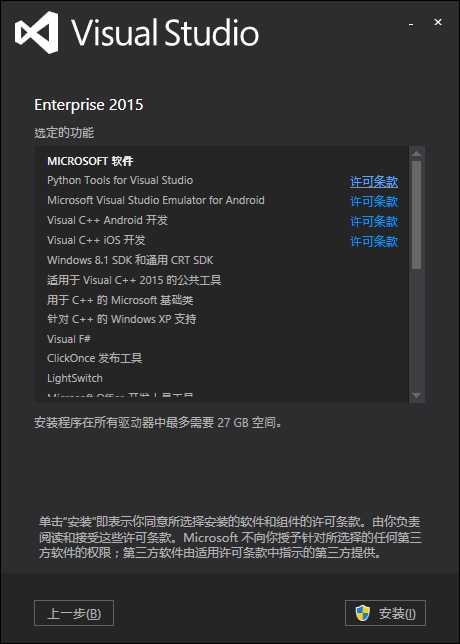
查看确认安装信息后,点击安装即可。
好鸡冻的界面:
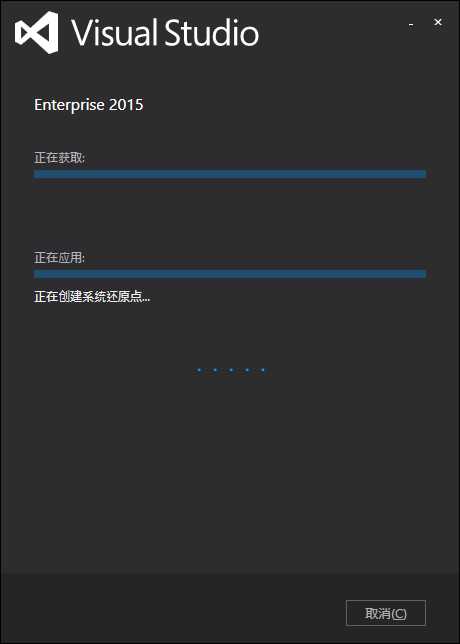
到了这个界面,也就意味着,你现在需要出去溜达一圈~打个小盹~敷个面膜什么的了。。。。
=_=#
。。。。。。。。。。。。。。。。。。。。
整整一个小时过后,我去,终于安装完成了:
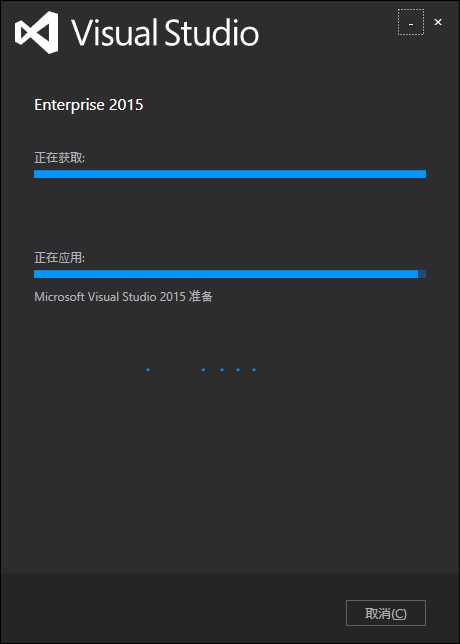
稍等片刻,显示了安装结果,在这里,我的Git组件没有安装上。提示网络访问失败。
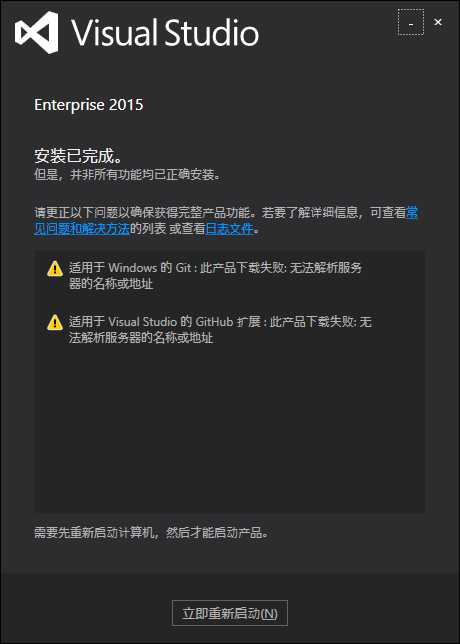
这个东西没事,稍后手动安装就可以了。
点击“立即重新启动”,稍后系统会关机,然后配置更新的组件。
配置完成开机后,找到Visual Studio 2015,点击运行,出现如下令人振奋的界面:
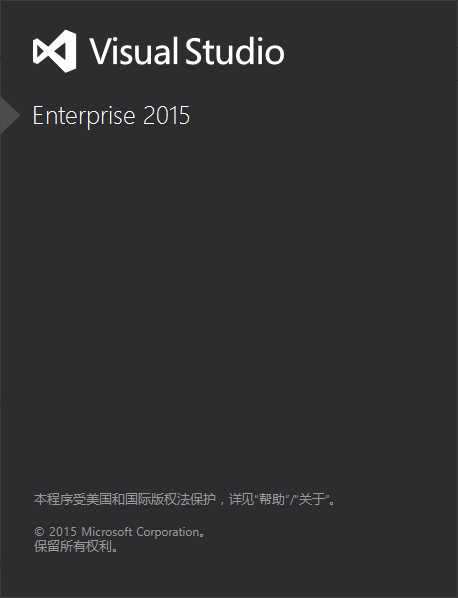
然后提示选择默认项目类型及主题:
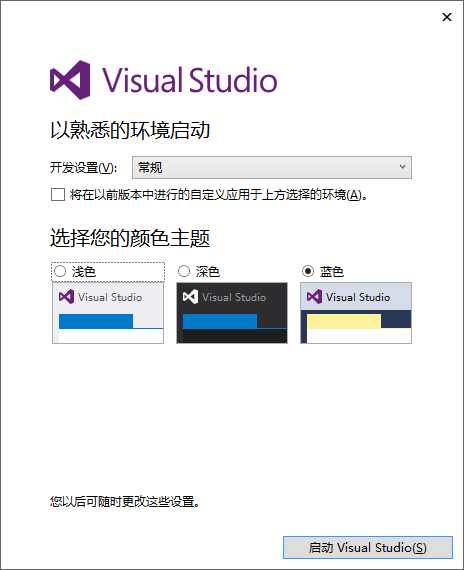
这里我选择的是C#、这样以后每次新建项目,默认第一个就是C#了。
然后点击启动,会提示正在为第一次使用做相关配置:
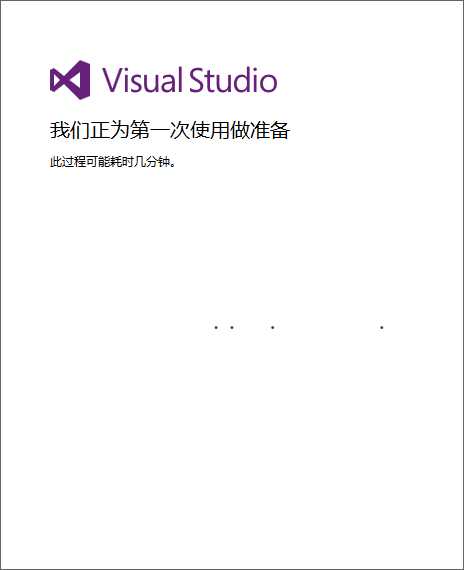
然后!然后!然后!主界面就出来了,貌似欢迎页有所改动:

二话不说、新建项目,发现.NET Framework 4.6、Android、iOS、Cordova,
甚至还有游戏:Unity、Cocos!
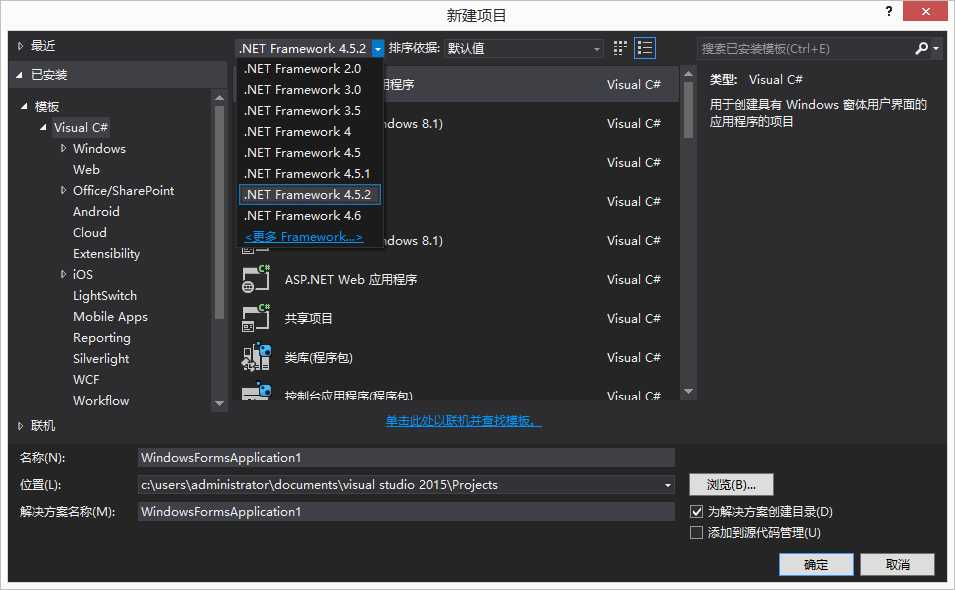
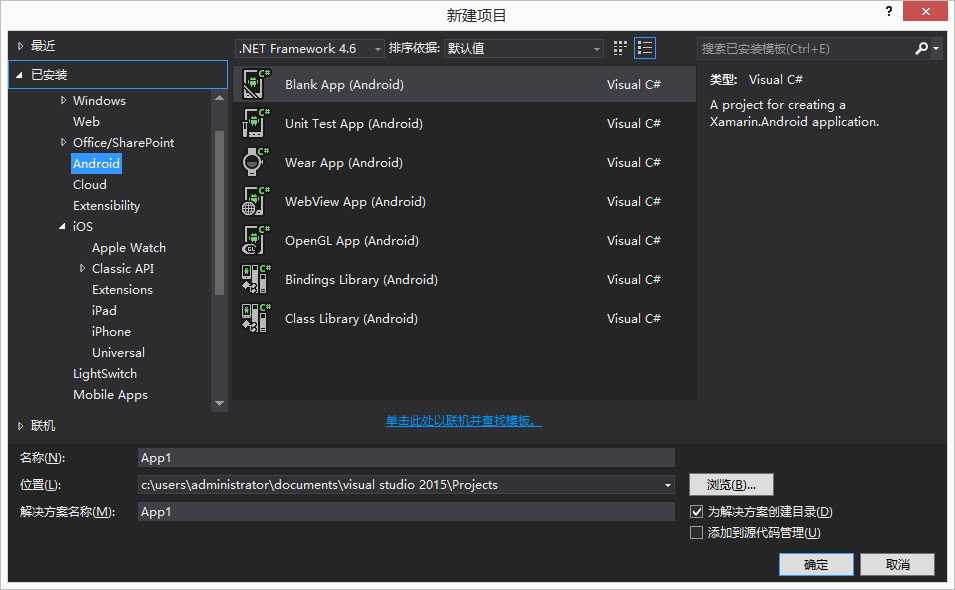
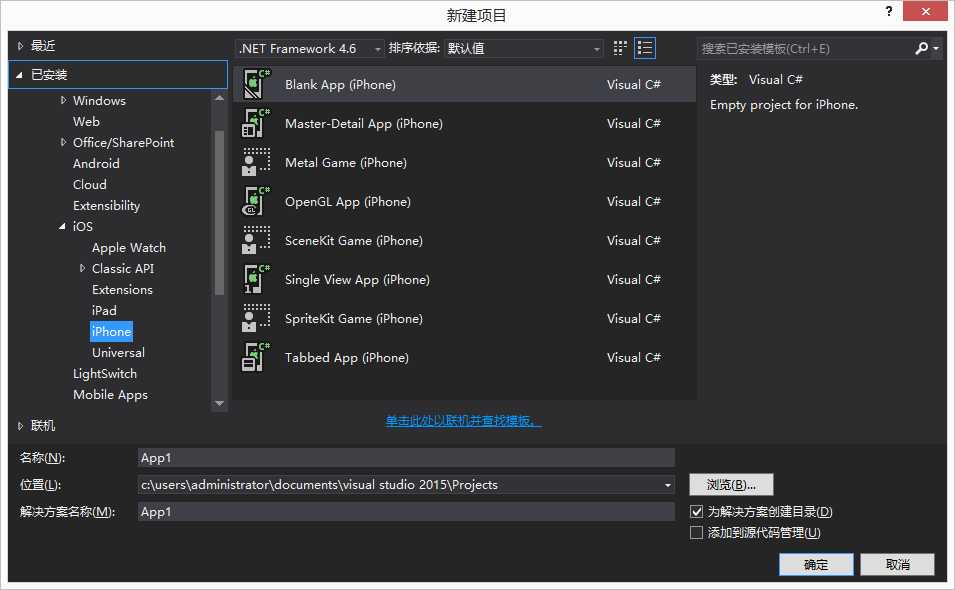
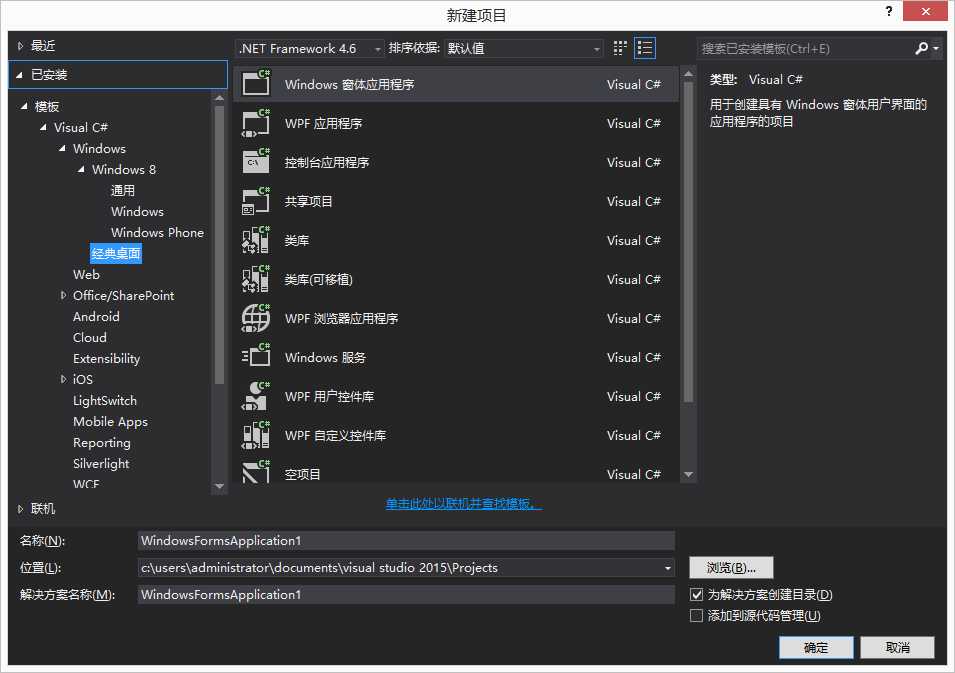
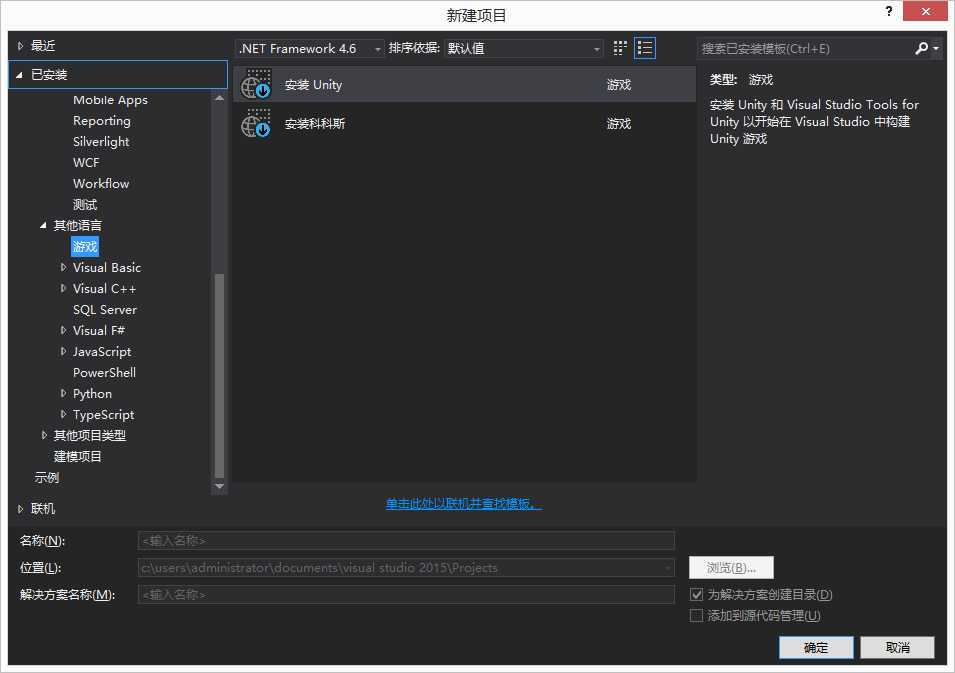
这里,我选择先创建一个ASP.NET5的项目,发现项目模板里没有将ASP.NET与MVC分开,而是合为了一个模板。
但是点击创建后,在这里提示选择ASP.NET项目类型了。
不过有两大类:“ASL.NET 4.6模板”和“ASP.NET 5 预览版模板”
在这里,我选择ASP.NET 4.6模板中的MVC,去掉云托管:
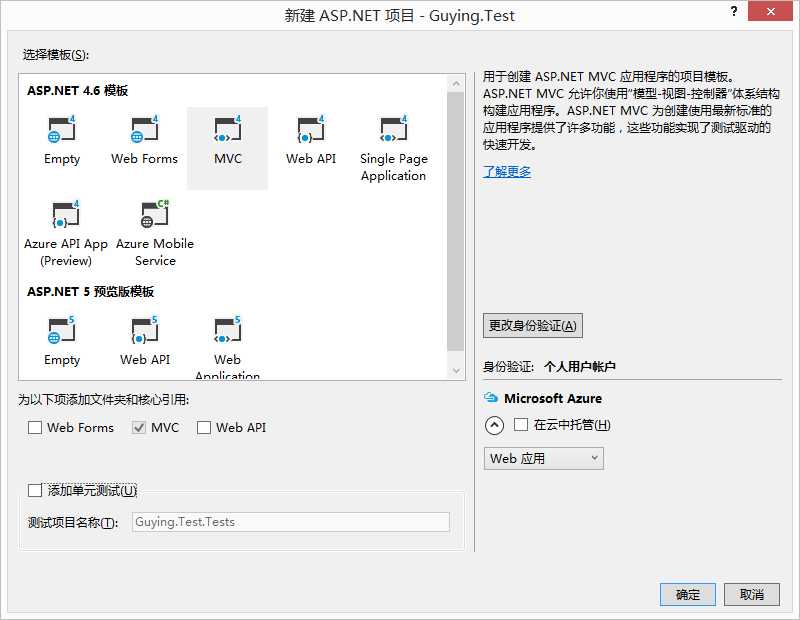
创建完毕、看一下项目设计界面:

资源管理器中的Content和Script文件夹也有所改动,删掉了Content中的图片、
并且和Script都新增了bootstrap等相关文件。
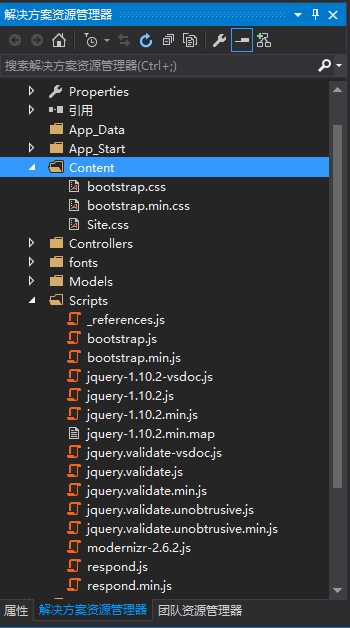
下面是_Layout.cshtml和Views/Home/Index.cshtml代码:
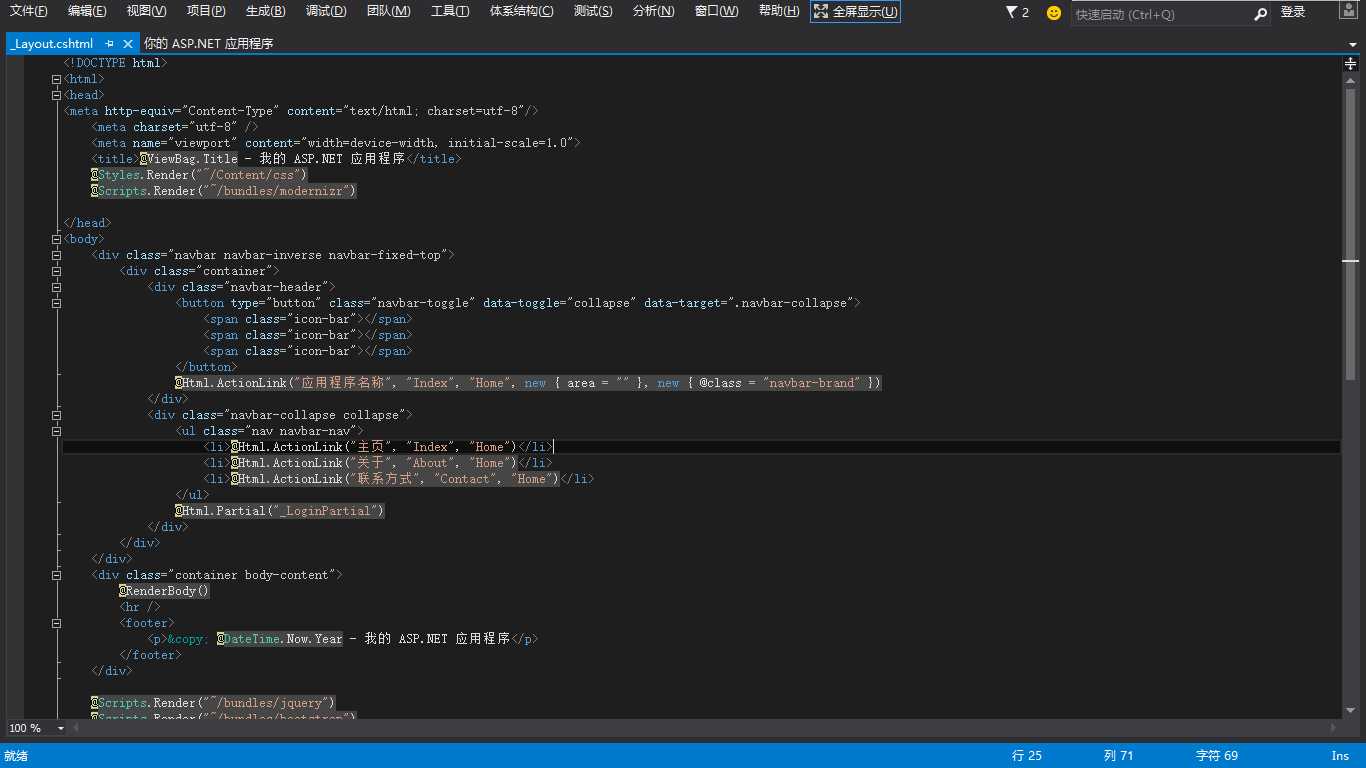

下面是Cordova的代码界面:

好了,上面的就不看了,看看安卓的是什么样的。
新建Android项目:
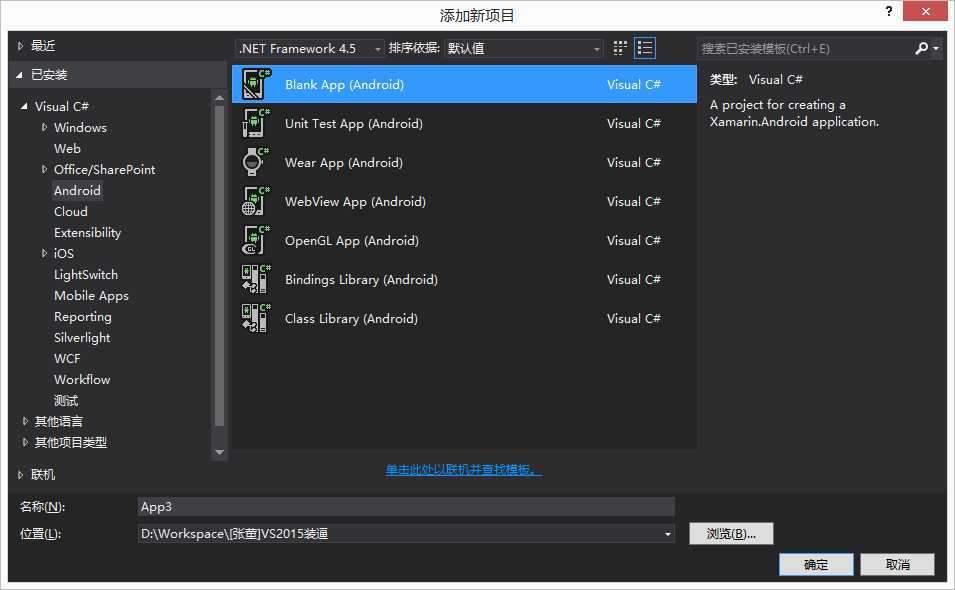
于是令我尿一地的提示框弹出来了:
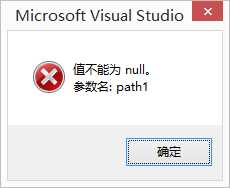
大哥。别闹。这可是我刚装的啊!!!
卧槽?!这特么到底什么情况?!
怀疑可能是Android少什么东西或者少配置什么东西了。
难道是SDK?!
于是我翻了翻工具选项。终于被我找到:
工具 - 选项 - Xamarin - Android settings - AndroidSDK Location
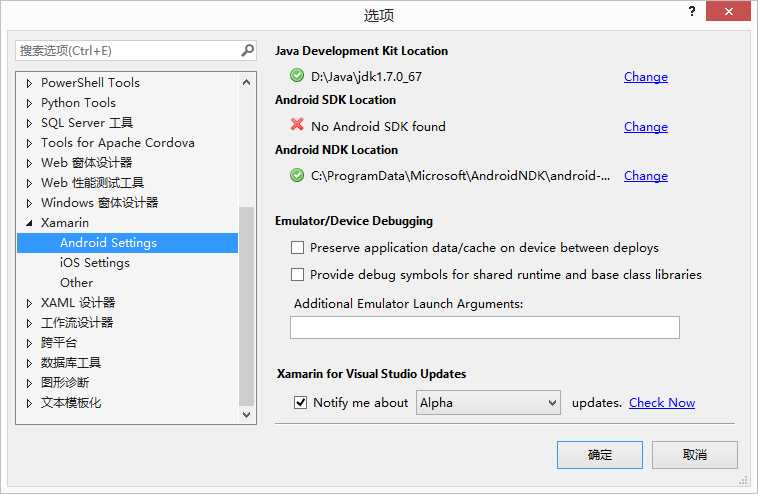
这一项中的AndroidSDK路径没有配置。里面没有adb.exe。
于是我修复了AndroidSDK、重新配置。
问题解决!

其他的项目我就不演示了。
VS2015下载地址及2015各版本序列号在本文最上方。
希望这篇文章能帮助到大家。呵呵。
Microsoft Visual Studio 2015 下载、注册、安装过程、功能列表、问题解决
标签:
原文地址:http://www.cnblogs.com/LonelyShadow/p/4674348.html